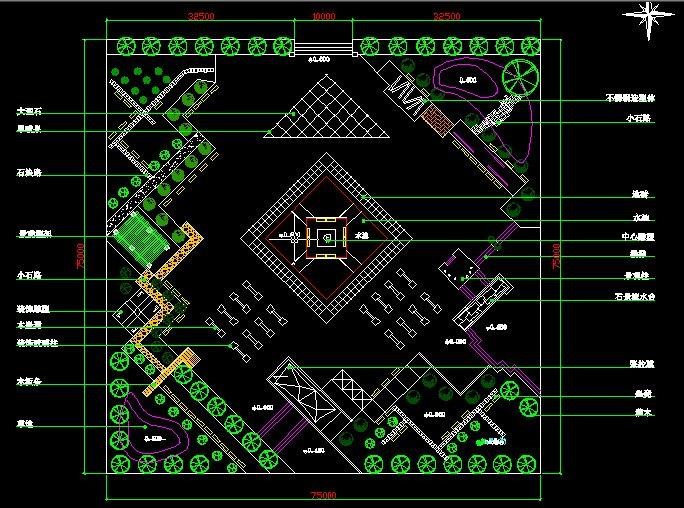CAD提高填充速度的方法
2018-11-05
12187
很多人在使用CAD軟件做CAD填充時(shí),經(jīng)常會出現(xiàn)這樣的問題:當(dāng)CAD圖形比較復(fù)雜時(shí),CAD填充速度很慢,但是怎么樣才能使CAD提高填充速度呢,今天我們就來探討一下。一、CAD填充速度慢的原因填充區(qū)域的自動搜索計(jì)算是很復(fù)雜的,CAD軟件通常只計(jì)算當(dāng)前視圖里顯示的對象,當(dāng)前視圖里顯示的對象越多,計(jì)算量越大,計(jì)算越復(fù)雜,所花費(fèi)的時(shí)間也越多。因此當(dāng)圖形中對象較多時(shí),如果要對局部區(qū)域進(jìn)行填充,最好將填充區(qū)域盡量放大,使視圖中顯示的對象越少越好,另外,如果能將填充邊界外的其他對象隱藏,無疑更好。 可以在CAD做一個簡單的例子來證實(shí)這一點(diǎn),在CAD中畫一個矩形,炸開,這樣就有了4條線,然后陣列100行,100列,陣列時(shí)矩形離近一點(diǎn),但不要交叉(如果交叉,計(jì)算更復(fù)雜),然后輸入bh執(zhí)行填充命令,點(diǎn)“添加:拾取點(diǎn)”按鈕,縮放視圖,使視圖中顯示較多的矩形(有3000以上就可以了),在任意一個矩形中點(diǎn)一下,此時(shí)CAD會彈出一個提示對話框,如下圖所示。 CAD高版本在填充邊界計(jì)算方面速度有所提升,但顯示的對象數(shù)量多,填充仍然會變慢,如果圖形中再包括大量圓弧、交叉、嵌套等情況,速度會更慢。二、CAD提高填充速度的方法想提高CAD填充速度,有三種方法:一是如果填充區(qū)域是一個封閉的多段線或其他圖形,也不涉及到交叉和嵌套,比如說用矩形繪制的填充區(qū)域,建議用戶填充時(shí)用“選擇對象”的方式,直接選擇組成填充邊界的對象,這樣可以避免把計(jì)算時(shí)間花費(fèi)到其他不相關(guān)的對象上。二是盡量放大視圖,讓當(dāng)前視圖中顯示的對象越少越好,如果放大后填充,縮放+填充會比不放大直接填充花費(fèi)的時(shí)間更少,反而能提高效率。三是建立邊界集,完整打開"填充"對話框后,可以看到一個“邊界集”選項(xiàng),可以將圍繞填充區(qū)域的對象框選出來作為邊界集,然后在點(diǎn)取填充區(qū)域。這樣的話,就只有選擇集內(nèi)的對象參與填充計(jì)算,視圖中其他對象不參與填充計(jì)算,顯然也可以提高速度,如下圖所示。 當(dāng)遇到圖形對象比較復(fù)雜的時(shí)候,計(jì)算量比較大就會出現(xiàn)CAD填充速度比較慢的情況,要想提高CAD填充速度可以根據(jù)不同的情況對應(yīng)選擇上述三種方法中適合的一種。